ナビゲーションバーを右に表示するには
OneNoteの表示オプション
最終更新日時:2016/05/16 16:55:12
OneNote 2016既定ではナビゲーションバーは表示されませんが、ノートブックウィンドウを横に固定することで左に表示されます。これを右に表示するには[OneNoteオプション]ダイアログボックスの[表示]を開き、[ナビゲーションバーを左に表示する]のチェックを外すとOKです。
はじめに
既定では、ナビゲーションバーは表示されませんが、『ノートブックウィンドウを横に固定するには』を参考にして左に表示することができます。
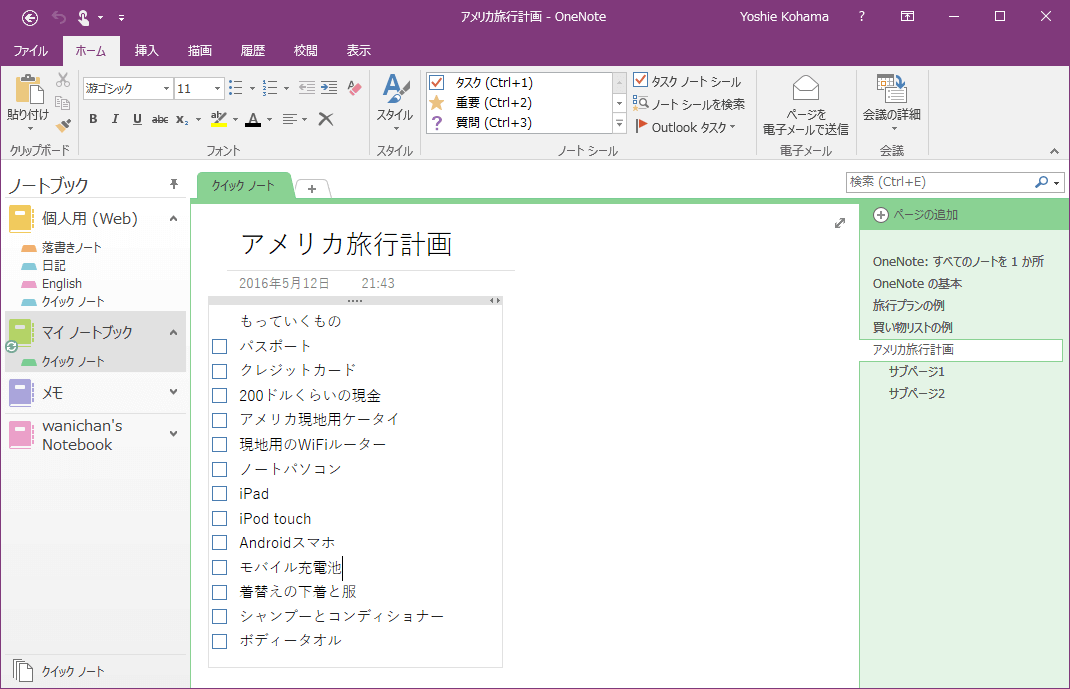
これを右に表示する方法について説明します。
ナビゲーションバーを右に表示する
- [ファイル]タブをクリックします。
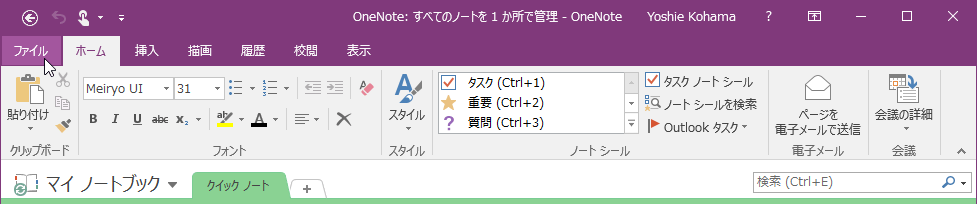
- [オプション]をクリックします。
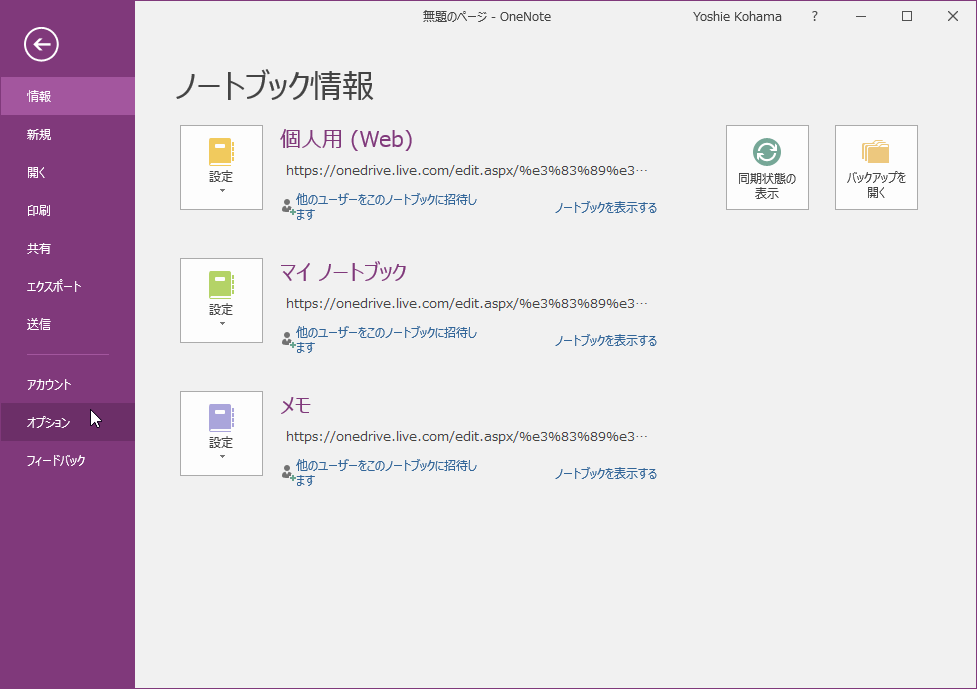
- [OneNoteオプション]ダイアログボックスの[表示]タブを開きます。
- [ナビゲーションバーを左に表示する]のチェックをはずして、[OK]ボタンをクリックします。
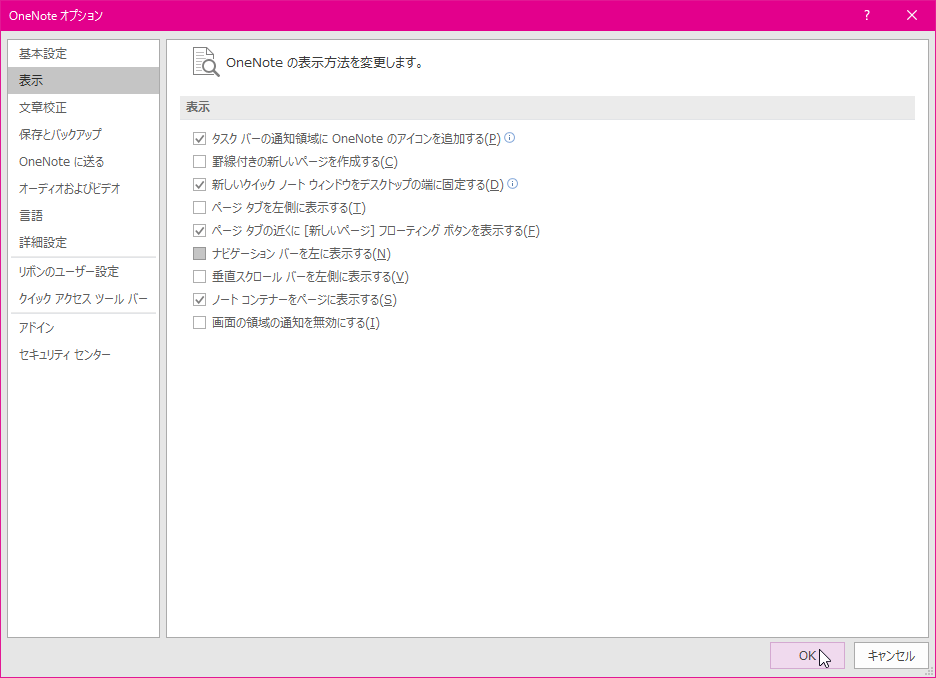
- ナビゲーションバーが右に表示されました。
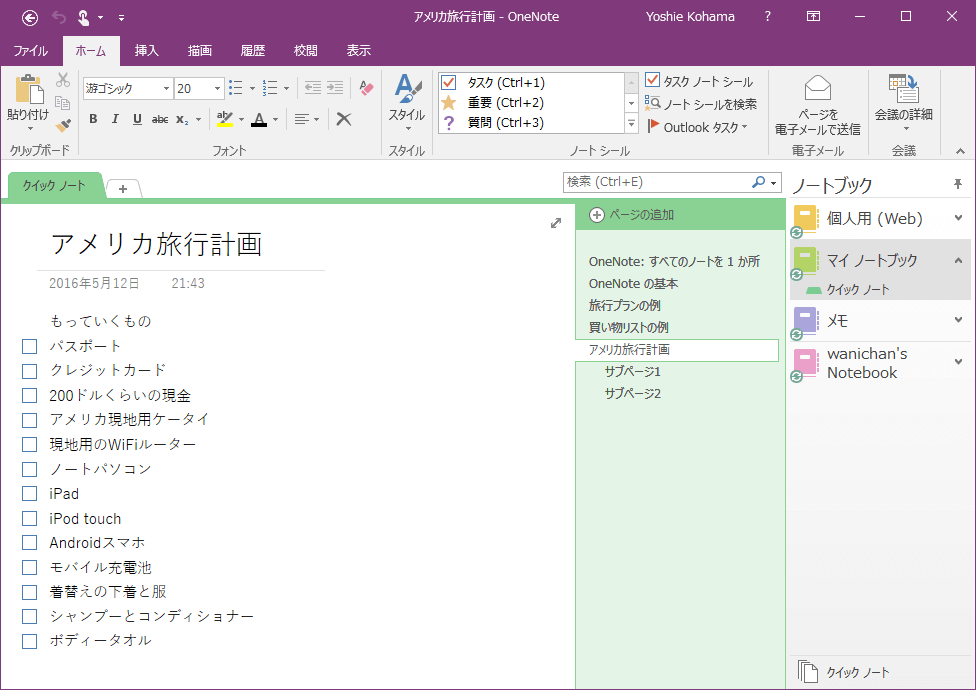
スポンサーリンク
INDEX
コメント
※技術的な質問はMicrosoftコミュニティで聞いてください!

